
IDLE (Integrated Development Learning Environment Iintegrated Development and Learning Environment) est un IDE Python écrit dans le langage Python lui-même et est généralement installé dans le cadre de l'installation de Python sous Windows. Il est idéal pour les débutants et simple à utiliser. Pour ceux qui apprennent Python, comme les étudiants, il constitue un excellent IDE pour commencer.
Les fonctionnalités de base telles que la coloration syntaxique, la reconnaissance intelligente et la saisie semi-automatique sont quelques-unes des fonctionnalités de cet IDE. Vous pouvez toujours en savoir plus sur les fonctionnalités d'IDLE dans la documentation officielle.
Toutes les distributions Linux, y compris Ubuntu, sont livrées avec Python installé. Même si vous mettez à niveau ou installez manuellement la version Python, l'environnement de développement intégré IDLE n'est pas installé. Vous devez l'installer manuellement.
Pour Debian, Ubuntu, Linux Mint et distributions associées, ouvrez un terminal et exécutez la commande suivante pour installer IDLE :
sudo apt update
<div class="code" style="position:relative; padding:0px; margin:0px;"><pre class="brush:bash;toolbar:false;">sudo apt install idle3</pre><div class="contentsignin">Copier après la connexion</div></div><code><div class="code" style="position:relative; padding:0px; margin:0px;"><pre class="brush:bash;toolbar:false;">sudo dnf update</pre><div class="contentsignin">Copier après la connexion</div></div><p>当命令询问你是否要安装 IDLE 时,输入 <code>Yes。命令完成后,IDLE 将被安装在你的 Ubuntu 系统中。对于 Fedora、RHEL、CentOS,使用下面的命令来安装它:
sudo dnf install idle3
<div class="code" style="position:relative; padding:0px; margin:0px;"><pre class="brush:bash;toolbar:false;">sudo pacman -S python tk</pre><div class="contentsignin">Copier après la connexion</div></div><p><strong>Arch Linux</strong> 用户可以使用以下命令进行安装:</p><div class="code" style="position:relative; padding:0px; margin:0px;"><pre class="brush:bash;toolbar:false;">idle</pre><div class="contentsignin">Copier après la connexion</div></div><p><img src="https://img.php.cn/upload/article/000/887/227/168483776170592.jpg" alt="怎么在Ubuntu和其他Linux下安装IDLE Python IDE"></p>
<p><em>IDLE 在 Ubuntu 的安装和运行</em></p>
<h4>启动 IDLE 并编写一个测试程序</h4>
<p>在 Ubuntu、Debian、Linux Mint 和 Fedora 中安装后,你可以在应用菜单中找到 IDLE 的图标。见下图:</p>
<p><img src="https://img.php.cn/upload/article/000/887/227/168483776251366.jpg" alt="怎么在Ubuntu和其他Linux下安装IDLE Python IDE"></p>
<p><em>应用菜单中的 IDLE 图标</em></p>
<p>如果你使用的是 Arch Linux,你需要在命令行中运行以下内容来启动 IDLE:</p>rrreee<p>启动 IDLE 后,你应该看到主窗口,如下图所示:</p>
<p><img src="https://img.php.cn/upload/article/000/887/227/168483776251147.jpg" alt="怎么在Ubuntu和其他Linux下安装IDLE Python IDE"></p>
<p><em>IDLE 编辑器主窗口</em></p>
<p>默认情况下,它会显示一个 交互界面Shell,你可以直接在每一行中执行 Python 代码。它的工作方式和任何 Shell 解释器一样。而当你点击回车键时,你会得到输出,还有三个 <code>> 符号进入下一行,执行下一个命令。
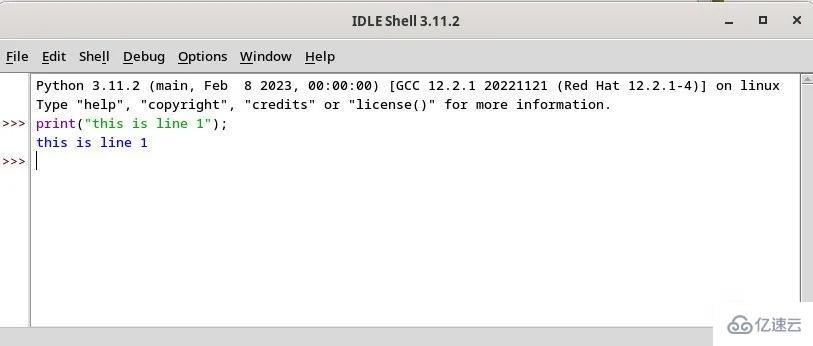
在 IDLE 中运行一个简单的 Python 语句
IDLE 也允许你从它的文件菜单中打开任何 .py 文件。它将在一个单独的窗口中打开该文件,在那里你可以进行修改并直接运行它。你可以使用 F5Lorsque la commande vous demande si vous souhaitez installer IDLE, saisissez Oui
 Pour
Pour
, utilisez la commande suivante pour l'installer : rrreeerrreee
Arch Linux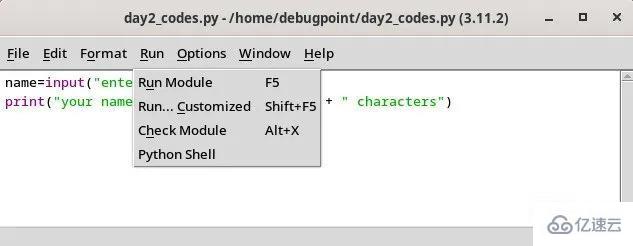 Les utilisateurs peuvent utiliser la commande suivante pour installer :
Les utilisateurs peuvent utiliser la commande suivante pour installer :

Démarrez IDLE et écrivez un programme de test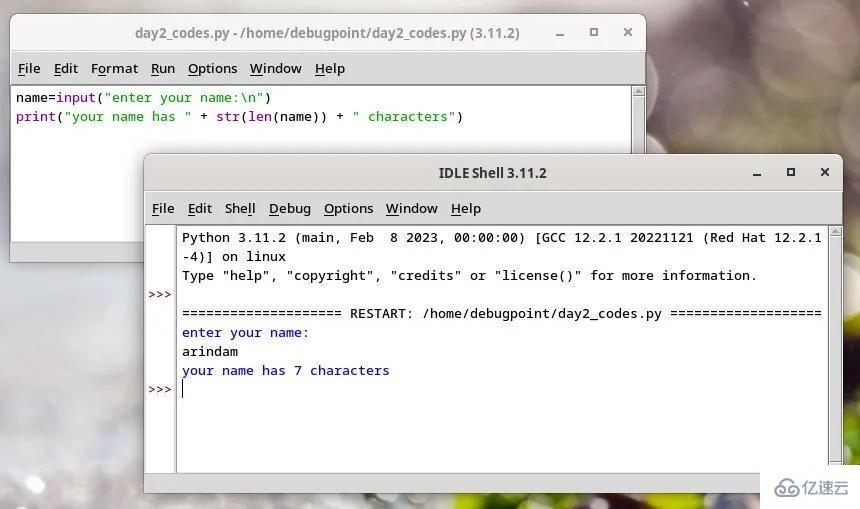
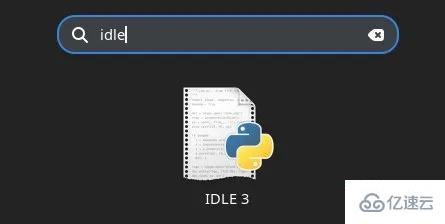
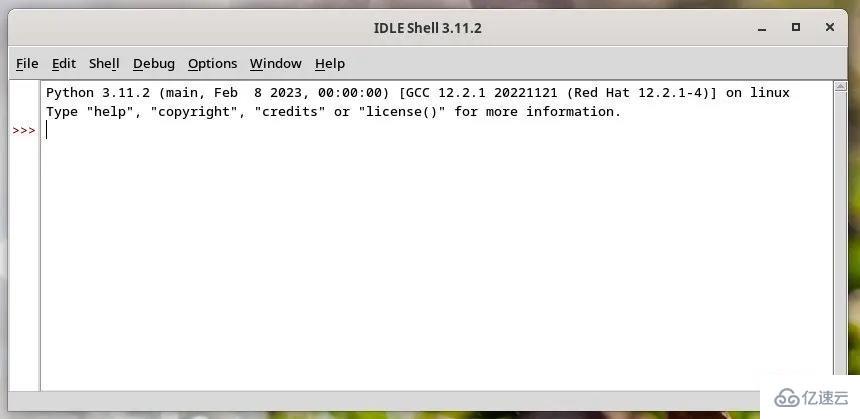 🎜🎜🎜Fenêtre principale de l'éditeur IDLE🎜🎜🎜Par défaut, il affichera une interface Shell interactive, vous pourrez directement exécuter du code Python dans chaque ligne. Cela fonctionne comme n'importe quel interpréteur shell. Et lorsque vous appuyez sur la touche Entrée, vous obtenez le résultat et trois symboles
🎜🎜🎜Fenêtre principale de l'éditeur IDLE🎜🎜🎜Par défaut, il affichera une interface Shell interactive, vous pourrez directement exécuter du code Python dans chaque ligne. Cela fonctionne comme n'importe quel interpréteur shell. Et lorsque vous appuyez sur la touche Entrée, vous obtenez le résultat et trois symboles >🎜 pour passer à la ligne suivante, en exécutant la commande suivante. 🎜🎜<img src="https://img.php.cn/upload/article/000/887/227/168483776248145.jpg" alt="Comment installer IDLE Python IDE sous Ubuntu et autres Linux">🎜🎜 🎜Exécutez une simple instruction Python dans IDLE🎜🎜🎜IDLE vous permet également d'ouvrir n'importe quel fichier .py à partir de son menu fichier. Il ouvrira le fichier dans une fenêtre séparée où vous pourrez apporter des modifications et l'exécuter directement. Vous pouvez l'exécuter en utilisant <code>F5🎜 ou depuis l'option "Exécuter > Exécuter le module". 🎜🎜🎜🎜🎜🎜Un fichier Python ouvert depuis IDLE 🎜🎜🎜🎜🎜🎜🎜L'option d'exécuter le fichier à l'aide du menu 🎜🎜🎜La sortie est affichée dans une fenêtre de sortie séparée. Vous pouvez déboguer dans la fenêtre de sortie, afficher les traces de pile et d'autres options pour accéder à une ligne ou un fichier spécifique. 🎜🎜🎜🎜🎜🎜La sortie est affichée dans une fenêtre de sortie séparée dans IDLE🎜🎜Ce qui précède est le contenu détaillé de. pour plus d'informations, suivez d'autres articles connexes sur le site Web de PHP en chinois!